Пульт VR Box: инструкция, как пользоваться
 Очки виртуальной реальности VR Box представляют собой миниатюрный шлем на регулируемых ремешках, которые удобно ложатся на голову сверху и сзади.
Очки виртуальной реальности VR Box представляют собой миниатюрный шлем на регулируемых ремешках, которые удобно ложатся на голову сверху и сзади.
Такой тип крепления позволяет говорить о максимальном удобстве устройства: шлем не слетит во время слишком активной игры, не сползет на нос, оставив зазор, что бывало с первыми моделями шлемов. К нему поставляется также и пульт VR Box, инструкция к которому прилагается.
В качестве экрана здесь выступает смартфон, что говорит о полнейшей мобильности данного устройства ВР, а для большей глубины погружения в виртуальность с очками можно использовать наушники. Конечно, джойстик тоже немало упрощает работу, ведь все игры задуманы именно под него. Инструкция к джойстику VR Box подробно расскажет, в каких случаях он может пригодиться.
Пульт от VR BOX – это маленькое устройство, с помощью которого можно взаимодействовать с миром виртуальной реальности по беспроводной связи. Для питания используются батарейки ААА-типа. Благодаря джойстику, который можно перемещать в любые направления по двум горизонтальным осям, любое действие дается очень легко. С помощью инструкции к джойстику VR Box, которая прилагается к коробке, можно узнать, что на нем всего восемь кнопок + рычаг, который выключает и включает питание.
Как подключить джойстик VR Box к андроид по bluetooth
Об этом расскажет подробная инструкция на русском к пульту VR Box 2. В общих чертах, пульт позволяет через Bluetooth-соединение управлять смартфоном, TV Box, Смарт-ТВ и персональным компьютером. Одно же из главных его предназначений – манипуляции в играх и приложениях.
К самим очкам пульт подключать не нужно, он работает непосредственно со смартфоном, ПК или другим устройством, с которым вы захотите его связать. Важно лишь, чтобы оно работало на iOS, Android или Windows. Отсюда следует еще несколько закономерных вопросов:
 Для подключения джойстика VR Box к устройству на Android с помощью bluetooth, следует:
Для подключения джойстика VR Box к устройству на Android с помощью bluetooth, следует:
- Включить сам пульт благодаря рычажку включения питания.
- Активировать Bluetooth на телефоне
- С помощью специальной кнопки на торце пульта включить Bluetooth на джойстике.
- На экране смартфона отобразится новое подключение, к которому и следует подсоединиться.
А вот для того, чтобы начать играть в игры формата 3D, понадобится кое-что сложнее. Сначала вам нужно будет получить root-права на своем Android-смартфоне, а затем установить из Google Play приложение Tridef 3D, которое понадобится для запуска игр в режиме «виртуальная реальность» (SBS-раздвоенный экран).
Можно пользоваться бесплатной пробной версией, но для удобства и доступа ко всем функциям лучше приобрести полную. Бесплатно доступны такие игры, как Samurai II: Vengeance, Minecraft — Pocket Edition & Demo, Dimentia 3D, Crazy Snowboard, Trial Xtreme 3. В платной версии больше популярных игр, среди которых Grand Theft Auto: Vice City, Angry Birds, Carmageddon, NEED FOR SPEED Shift, MASS EFFECT INFLITRATOR и другие.
Как настроить пульт VR Box для Iphone
Благодаря переключателю на торце пульта, настроить пульт на iOS проще простого, достаточно переключить реле в нужном направлении. В одну сторону – он настраивается на Android-устройства, в другую – на iOS.
Наиболее рекомендуемыми iPhone, совместимыми с очками VR Box, являются модели 6 и 6 Plus как наиболее подходящие по диагонали. Подключение производится через Bluetooth, а вот настроить пульт на iOS для просмотра фильмов и фотографий поможет специальное приложение. Его вы можете скачать в Apple Store.
Как пользоваться пультом
 Все те геймеры, которые в детстве одолевали плейстейшены или игровые приставки денди, смогут с легкостью совладать и с пультом для VR Box. У пульта в наличие есть большое количество кнопок и даже джойстик, благодаря которым можно справляться с огромным количеством задач, тем или иным образом взаимодействуя со смартфоном.
Все те геймеры, которые в детстве одолевали плейстейшены или игровые приставки денди, смогут с легкостью совладать и с пультом для VR Box. У пульта в наличие есть большое количество кнопок и даже джойстик, благодаря которым можно справляться с огромным количеством задач, тем или иным образом взаимодействуя со смартфоном.
Когда телефон находится в очках виртуальной реальности, можно включать или выключать сериалы и фильмы, отматывать видео, ставить на паузу или прибавлять звук. В играх с легкостью можно будет расстреливать врагов, перепрыгивать с платформы на платформу и красться как тигр. К управлению стоит немного привыкнуть, и уже через несколько минут можно с легкостью контролировать свои действия, ставя новые рекорды в известных игрушках.
Отвечаем на самые популярные вопросы пользователей:

— Как пользоваться джойстиком VR Box на расстоянии?
Дальность связи данного манипулятора составляет от 2 до 10 метров, в зависимости от заряда батареек (используются 2 элемента AAA) и факторов, которые могут создавать помехи для прохождения сигнала.
— Как пользоваться пультом очков виртуальной реальности по Bluetooth?
Подключение производится очень просто, единственное условие – Bluetooth должен быть версии 3.0, не ниже.
— Как работает джойстик VR Box с различными операционными системами?
Девайс одинаково стабильно совместим с OS Android, iOS и Windows, что позволяет ему работать не только со смартфонами, но и с ПК.
— Я хочу подарить эти очки ребенку. Инструкция джойстика VR Box будет ему понятна, или нужно будет разбираться вместе с ним?
Как правило, современные дети быстро ориентируются в технике, а здесь нет ничего нового, с чем бы мы не сталкивались в остальной домашней технике.
— Как подключить джойстик VR Box к телефону?
Нужно активировать Bluetooth и выбрать соединение с соответствующим устройством. После этого нужно будет действовать согласно указаниям на экране. Настройка пульта VR Box 2 не займет много времени, если вы будете следовать советам разработчиков.
— Как настроить джойстик VR Box для работы с TV Box и Смарт-ТВ?
В данном случае он будет работать как любой обычный пульт, работа с которым интуитивно понятна.
— Как подключить джойстик к очкам виртуальной реальности другой фирмы?
Насколько нам известно, данный джойстик никак не защищен от работы с другими очками, ведь он подключается к смартфонам и другим устройствам, а не непосредственно к очкам. Так что вы можете наслаждаться играми, а также просмотром фото и видео и с любыми другими очками.
— Как подключить джойстик к Андроиду по Bluetooth, если экран моего смартфона меньше 4,7 дюйма?
Такое подключение вряд ли возможно в данной версии очков. С ними работают только Андроид-смартфоны с диагональю от 4,7 до 6 дюймов.
— Как настроить блютуз джойстик на Андроид, чтобы начать смотреть фильмы?
Для этого понадобится скачать соответствующее приложение для ОС Андроид, которое вы можете легко найти в Google Play.
— Как настроить VR Box джойстик на Айфоне таким образом, чтобы он случайно не переключился на другое устройство?
Пульт не переключится сам по себе, пока на нем не переключат специальный боковой рычажок «Android-iPhone», поэтому повода для беспокойства нет.
— Как настроить пульт VR Box – iOS на разные режимы: мышка, джойстик, плеер и т.д.?
Для этого на пульте предусмотрена кнопка «собака» и некоторые сочетания с ней.
Cкопировано из сайта vr-j.ruПодписывайтесь на наш Telegramvr-j.ru
VR BOX 2.0 русская инструкция
VR BOX 2.0 инструкция на русском языке
Содержание статьи
Приветствую вас дорогие друзья сегодня я подготовил для вас статью мануал по очкам VR BOX 2.0.
Виртуальная жизнь наступает на нашу реальную жизнь полным ходом, это разработка даёт возможность погрузится в ВР мир как геймерам, так и любителям фильмов 3d.
Возможности просмотра видео триста шестьдесят градусов с эффектом присутствия. Игры на смартфоне и ПК, также имеется джойстик для ручного управления. Подключение очков через любой смартфон с операционкой андроид или айос.

Итак поехали.
Загрузка приложений
Для начала использования, вам необходимо выполнить 3 действия:
- Зайдите в магазин приложений и загрузите необходимую игру.
- Запустите приложение. Оно должно быть в формате раздвоенного экрана.
- Установите телефон в очки виртуальной реальности. После этого вы можете начать их использовать.
QR код для VR BOX 2.0
Для того что бы VR контент правильно отображался на вашем устройстве, требуется сделать калибровку. Она должна быть выполнена с использованием Carboard приложения и специального QR-кода, который включает всю необходимую информацию(например, расстояние до линзы, расстояние между линзами и экраном,искажения линз, угол обзора и т. д.). Если вы решите обойтись без кода, изображение может быть искажено, размыто или двоиться.
- Для начала требуется установить приложение CarBoard Ссылка на скачивание с Play Market (Android): https://play.google.com/store/apps/details?id=com.google.samples.apps.cardboarddemo&hl=pl
- Далее следуя инструкциям просканировать следующий QR код:QR CODE FOR VR BOX II
ВНИМАНИЕ!
Данный код подходит только для VR BOX 2.0
Приложения в основном делятся на 3 категории:
Мобильные игры с эффектом ВР: надевая специальное устройство End\r\ninto, вы можете ощутить эффект присутствия.
Панорамное видео на 360⁰. Вы сможете загружать хорошее видео, при просмотре которого автоматически будет создаваться перспектива и эффект реальности.
3D кино: вы можете просматривать 3D фильмы онлайн или загружать их в свой телефон. Больше ресурсов для загрузки.
Метод 1:
Андроид
Зайдите в плэй маркет-поиск –VR- для загрузки
Айфон
войдите в аппстор, поиск –VR-для загрузки
Метод 2:
Вы можете искать по названиям и скачать много интересных и занимательных приложений.
Функции регулировки очков:
Для людей, страдающих майопией, могут понадобиться индивидуальная регулировка.
IPD настройка
При использовании очков несколько людьми, может понадобиться индивидуальная настройка для каждого.
Разъем для наушников с левой стороны
Вы можете подключить наушники или внешний диск.
Сдвижная панель
Передняя панель может двигаться по кругу, открывая камеру.
Установка телефон
После того, как телефон установлен, вы можете пользоваться очками
Разъем для наушников с правой стороны
Вы можете подключить наушники и внешний диск
Настройки VR BOX 2.0
Приложения должны быть в формате раздвоенного экрана
Телефон вынимается из очков через разъем с правой стороны
При запуске приложения, старайтесь сбалансировать экран так, чтобы разделяющая полоса была ровно по центру
Регулируйте оборудование после начала использования, тогда вы не будете чувствовать головокружение
Контролируй свой угол зрения , ощущая гравитацию
Важные предупреждения!
- Нельзя использовать во время зарядки телефона.
- Если чувствуете головокружение, слабость, сделайте перерыв.
- Запрещается пользоваться беременным женщинам, людям с высоким давлением, боязнью высоты, в местах скопления людей.
Установка прокладок из резины
Есть 3 резиновые прокладки.
Пожалуйста, расположите резиновые прокладки в местах крепления телефона так, чтобы не задевать кнопки телефона.
Расположите в соответствии с рисунками ниже:
резиновая прокладка кнопки телефона
Bluetooth — пульт дистанционного управления VR BOX 2.0
Правила эксплуатации Android
A: Режим проигрывания музыки или видео
1.@+A – используется для режима проигрывания музыки. Громкость регулируется с помощью джойстика в стандартном режиме. А используется для постановки на паузу или воспроизведения; C/D для регулировки громкости.
2.Мобильные телефоны некоторых брендов проигрывают видео в режиме музыки. А – для проигрывания или пауз и для быстрой перемотки при зажатии кнопки.
B: Игровой режим (горизонтальное)
1.@+B – используется для игрового режима в горизонтальном положении. Направление контролируется при помощи джойстика. D — для стрельбы, А – для прыжка. Это зависит от клавиатуры на мобильных телефонах разных брендов.
C: Режим виртуальной реальности (ВР),режим проигрывания видео
1: @+C включает режим ВР. Во время игры, направление контролируется джойстиком. Внешние кнопки – для стрельбы и прыжка.
2: @+ C включает автоматический запуск. Мобильные телефоны некоторых брендов, возможно, не поддерживают эту функцию. С помощью сочетания клавиш @+D включается режим использования мышки.
3: @+C включает режим проигрывания видео, при этом джойстик контролирует быструю прокрутку вперед или назад. Телефонных некоторых марок, возможно, не поддерживают регулировку громкости.
D: Режим использования мышки, режим автоматического за
пуска1: @+D включает режим использования мышки, когда джойстик контролирует мышку. C/D – для громкости, а A/B – для подтверждения и завершения.
2: Если некоторые модели телефонов не могут использоваться в режиме автозапуска, то рекомендуется использовать режим использования мышки.
E: Apple IOS
Необходимо переключить боковую кнопку на IOS, чтобы обеспечить мобильное соединение с закрытой IOS. Кнопка С – для режима автозапуска, C/B – для увеличения и уменьшения громкости, А – для беззвучного режима.
G: Как открыть отсек для батареек
Осмотрите поверхность крышки отсека для батареек, используя фонарик телефона, чтобы с легкостью открыть его.
Технические параметры VR BOX 2.0
Модель: ВР
Размеры: 118x33x42 мм
Беспроводное приложение: Bluetooth 3.0
Поддерживаемые ОС: Android/IOS/PC
Поддерживаемые игры: Android/PC (геймпад)
NES/GB/SMDSX/GBC/N64/MAME; AndroidAPK
Игры Apple/IOS: Icard GAME
Процессор: ARM968E-S Coer
Батареи: 2 батареи 7th типа RO3 1,5v
Рабочий ток: 0
Выключение: 0
Время продолжения игры: около 40-120 часов
Часто задаваемые вопросы по эксплуатации очковVR BOX 2.0
- Низкий заряд батареи может привести к нечувствительности кнопок. Пожалуйста замените её.
- Если не удается подключить через Bluetooth, пожалуйста, перезагрузите ваш телефон и попробуйте снова.
- Использование Wi-Fi может повлиять на работу Bluetooth.4. Некоторые модели телефонов имеют разные настройки клавиатуры, которые не совпадают со стандартными моделями
- В связи с этим, в геймпаде могут быть сбои или невозможность установить соединение по Bluetooth.
- Если устройство не работает или произошел сбой, пожалуйста, извлеките батарею, подождите не менее 30 секунд и вставьте ее обратно.
- Может использоваться для таких игр как: Angry Robot, Hatsune Miku, Eternity Warriors (версия для ПК) и т.д.
Комплектация очки VR BOX 2.0
— очки виртуальной реальности VR BOX 2.0 1
— Bluetooth-пульт дистанционного управления 1
— салфетка простая тканевая 1
— влажная салфетка 1
— резиновые прокладки 3
— инструкция на русском языке 1
Страна производитель:
Китай
Читайте также интересную статью — как заработать в интернете даже новичку!
million-rublej.ru
Обзор Bluetooth джойстика | vrland.ru
 Приложениями виртуальной реальности можно управлять двумя способами: либо с помощью кнопки, размещенной на VR очках, или с помощью геймпада/контроллера, взаимодействующего со смартфоном с помощью технологии Bluetooth. Последнее является гораздо более удобным и увеличивает диапазон возможностей.
Приложениями виртуальной реальности можно управлять двумя способами: либо с помощью кнопки, размещенной на VR очках, или с помощью геймпада/контроллера, взаимодействующего со смартфоном с помощью технологии Bluetooth. Последнее является гораздо более удобным и увеличивает диапазон возможностей.
Первый способ контролировать «действия» в приложении VR — кнопка на очках. Существуют два типа таких кнопок. Первый из них был использован в 1-ой версии Google Cardboard, и это так называемый переключатель магнита. Тем не менее, у него есть один большой недостаток: он работает только со смартфонами, которые оснащены магнитометром.
Второй был представлен второй версиией Google Cardboard и называется емкостная кнопка. Она хорошо работает с большинством смартфонов, так как не требует никакого специального датчика, как магнитометра.
В настоящее время существует еще один тип, и я бы назвал это «вручную» — мы не можем говорить о его физическом присутствии — это просто отверстие в очках, через которое вы можете коснуться экрана пальцем. Это работает точно так же, как магнит переключателя или емкостная кнопка.
Указанные выше методы могут комплектоваться контроллером Bluetooth, который позволяет удобно управлять приложением, без использования рук вокруг головы.
Bluetooth Джойстик
Модель, которая испытывается, удобно лежит в руке. Он имеет 8 кнопок, переключатель и ручку.
Размеры продукта: 119x33x42 мм, вес: 66 г.
По умолчанию, джойстик находится в режиме контроллера (мыши), — это означает, что он служит в качестве мыши для мобильного устройства. Вы должны держать его в вертикальном положении, в одной руке.
Кроме того, вы можете переключиться в режимы: геймпад, музыка, видео, VR — все еще держа его вертикально. Это очень важно, потому что если вы держали джойстик обеими руками, вы не имели бы возможности прикасаться к очкам, регулируя их или выполняя какую-либо иную деятельность.
Перед началом сопряжения телефона с джойстиками вы должны правильно установить переключатель, расположенный на левой стороне устройства. Вы должны выбрать систему вашего смартфона (Android или IOS). Затем нужно нажать кнопку питания и подключить свой смартфон с помощью джойстика, используя соединение Bluetooth (3.0). После установления соединения, вы увидите курсор, который может перемещаться с помощью ручки, расположенной в верхней части устройства. Перемещение с помощью большого пальца действительно удобно и интуитивно понятно.
Если вы работаете в режиме VR, вы должны поместить два пальца на верхние кнопки: первая (верхняя) кнопка — выбрать, а вторая (нижняя) кнопка – назад/выход.
Устройство оснащено LED индикатором.
Кнопки имеют различные функции в зависимости от режима, который вы выбираете.
Производитель заявляет, что продукт работает с компьютером, но я испытывал только соединение со смартфоном, поэтому я не могу подтвердить эту информацию. Джойстик питается от двух батареек ААА. К сожалению, трудно сказать, как долго вы можете использовать его без замены батареек — в соответствии с руководством пользователя должно быть от 40 до 120 ч.
В комплект входит руководство пользователя, где вы можете найти пошаговые инструкции, как переключаться между различными режимами и описание функций кнопок.
Режим музыки:
Выберите Android или ОС IOS
Удерживайте кнопку в течение 1-2 секунд.
Сопряжение устройства со смартфоном (список Bluetooth -> Поиск Gamepad-> Connect)
Нажмите «@» + «А» одновременно
В этом режиме кнопки имеют следующие функции:
Верхняя кнопка Play / Pause — @ — Android переключатель / ОС IOS — LED — Мощность — Громкость — — Воспроизведение / Пауза — Громкость +
Режим Геймпад:
Выберите Android или ОС IOS
Удерживайте кнопку в течение 1-2 секунд.
Сопряжение устройства со смартфоном (список Bluetooth -> Поиск Gamepad-> Connect)
Нажмите «@» + «Б» одновременно
В этом режиме кнопки имеют следующие функции:
Направление — LED — Питание — Стрелять / выход (в зависимости от игры) — Android переключатель / ОС IOS
Режим VR / Видео:
Выберите Android или ОС IOS
Удерживайте кнопку в течение 1-2 секунд.
Сопряжение устройства со смартфоном (список Bluetooth -> Поиск Gamepad-> Connect)
Нажмите «@» + «C» одновременно
В этом режиме кнопки имеют следующие функции:
Volume + — Android / ОС IOS переключения — направление (игры) / ускоренная перемотка вперед (видео) — LED — Мощность
Этот режим не работает с каждым устройством, функции кнопок зависят от приложения / игры.
Режим мыши:
Выберите Android или ОС IOS
Удерживайте кнопку в течение 1-2 секунд.
Сопряжение устройства со смартфоном (список Bluetooth -> Поиск Gamepad-> Connect)
Нажмите кнопку «@» + «D» одновременно
В этом режиме кнопки имеют следующие функции:
Верхняя кнопка Принять / нижняя кнопка назад, скрыть курсор — Android / ОС IOS переключатель — назад / скрыть курсор — Курсор навигации — LED — Мощность — Volume + — Accept — Громкость —
Подведем итоги:
Разнообразие функций, а также комфорт использования одной рукой (режим VR), безусловно, самые большие преимущества этого устройства. Сначала трудно запомнить функции всех кнопок, но со временем вы привыкнете к устройству. Тем не менее, режим геймпад для обеих рук не так комфортен, и я предпочел бы выбрать аккумулятор USB. Помимо этих двух недостатков, я рекомендую этот продукт.
UPD: ПОКУПКА
- Если Вы решили купить Bluetooth мини джойстик, мы советуем данного продавца: «Клик» (Самая низкая цена, проверенный продавец)
Полезные ссылки:
Материалы по теме:
vrland.ru
Как пользоваться очками виртуальной реальности VR BOX 2 для смартфона
В этой статье будет рассмотрена информация, что представляют собой VR BOX или очки Virtual Reality, а также информация как пользоваться VR BOX.
Сейчас в мире существует большое число видов технологий, связанных с виртуальной реальностью. Из-за уровня ажиотажа вокруг данной технологии, появляется все больше предприятий, разрабатывающих решения, позволяющие пользователям погружаться в совершенно новый тип интерактивного опыта.
Современные проблемы VR технологии лежат в том, чтобы демонстрировать полезный контент для получения интерактивного опыта. Необходимо создавать доступные решения, которые позволят всем жителям мира купить очки виртуальной реальности. Теперь задача заключается во внедрении этой технологии, чтобы она была обыденной и доступной каждому, как в качестве познания нового, так и в качестве развлечения.

Итак, сейчас мы рассмотрим возможности очков Virtual Reality VR BOX. Кроме этого мы поговорим про то, как изделие работает и расскажем про ТОП-8 наиболее лучших VR предложений.
Что такое виртуальная реальности или VR BOX?
Виртуальная реальность (по англ. VR — Virtual Reality) – это мир, который создается техническими средствами. Он передается человеку с помощью его ощущений: обоняние, осязание, слух и зрение. Виртуальная реальность имеет возможность максимально точно имитировать воздействие на человека, а это приводит к выработке реакции на происходящее.
Например, при игре в какую-нибудь хоррор-игру, пользователь в очках виртуальной реальности сможет испытывать намного больше ощущений, чем без них. Данный факт подчеркивает экспериментальная статистика с участием более 1.5 тысячи человек, которым предложили поиграть в хоррор-игру. Получается, в играх, в которых отсутствовали очки виртуальной реальности, всего 8% подопытных испытали страх, а с использованием очков виртуальной реальности данный процесс вырос до 79%.
Как работают очки Virtual Reality?

Стоит заметить, что основная причина, почему очки называются Virtual Reality, заключается в том, что они оснащаются 3D технологией. Данная технология оказывает достаточно сильное влияние на человеческое подсознание, а поэтому воспринимается как действительность.
Теперь объясним, как пользоваться очками виртуальной реальности vr box. Экран используемого смартфона разделяется на 2 изображения, дублирующих друг друга. Из-за этого одна картинка попадается в правую линзу, а вторая – в левую. Благодаря этому человеческий мозг начинает видеть цельную одну картинку, но из-за смещения или легкого движения в игре, создается иллюзия 3D.

Не стоит полагать, что в более дорогих аналогах используется другой принцип и имеются отличия от дешевых. Во всех изделиях принцип идентичный. К единственному отличию дешевых очков от дорогих вариантов относится то, что в дешевых изделиях требуется вставлять собственный смартфон, а более дорогие используют собственный дисплей и электронику.
Техническая точка зрения принципа работы VR BOX
Изучая, как пользоваться очками vr box, пользователю первым делом следует заглянуть внутрь работы приложения. Может показаться, что на экране смартфона все выглядит довольно странно. Все, что видно в очках виртуальной реальности, похоже на то, что можно увидеть вдали при использовании старой телевизионной трубки. Иногда на экране смартфона появляется белая разделительная линия, которая распределяет экран на 2 аналогичных изображения. Это случается не всегда и зависит от типа приложения.

Показанное выше изображение, а если быть точнее, 2 линзы, предназначаются для работы с объективами. Их поставляют в комплекте при приобретении VR BOX. Данные линзы на текущий момент имеют самую распространенную форму визуализации виртуальной реальности.
Подобные линзы используются в более дорогостоящих аналогах очков виртуальной реальности, например, в HTC Vive и Oculus Rift. Важна и настройка линз в очках VR Box, так как двояковыпуклые линзы в данных очках не только занимают изображение, но и обеспечивают его перекрашивание. Это заполняет поля зрения пользователя. В связи с этим глаза начинают воспринимать данные изображения в виде единого, что с помощью стереоскопии создает иллюзию глубины.
Почему стоит приобретать VR BOX?
Если у Вас есть желание испробовать и погрузиться на определенное время в мир виртуального типа, то стоит безусловно приобретать эти очки.

Рассмотрим, какие плюсы и недостатки существуют на сегодняшний день:
- Стоимость очков от популярных и брендовых фирм, например, Oculus, Sony, составляет от 300 до 400 долларов. Хотя в действительности стоимость может вырасти до 500 долларов. Отдавать данные нешуточные средства за «виртуальный мир» будет «шагом в бездну». Сейчас не известно, что будет дальше, так как рынок может вообще забыть про подобную экспериментальную технологию.
- Существует достаточно мало бесплатного контента видеоигр, которые созданы специально для технологии VR. Зачастую создатели подобных игр – это инди-разработчики, но даже к подобным играм уже после нескольких сессий теряется интерес. Крупные создатели игр EA, Activision или Rockstar только начинают присматривается к этой платформе, поэтому большие планы отсутствуют.
- Дешевые аналоги VR BOX пока ничем не уступают более дорогим вариантам. Если говорить про стоимость, то она приблизительно 15 долларов, при этом изделие комплектуется пультом управления. Перед тем, как подключить пульт vr box к телефону, важно проверить наличие подходящего интерфейса.
Как использовать VR BOX2?
Давайте рассмотрим, что представляет собой инструкция для vr box 2. Виртуальная жизнь все больше наступает на реальную жизнь. Данная разработка позволяется погрузиться в виртуальный мир не только игроманам, но и любителям 3D фильмов.
Появляется удивительная возможность для просмотра видео с эффектом присутствия на триста шестьдесят градусов. Можно использовать для игры на ПК и смартфоне. Кроме этого, для ручного управления есть джойстик. Подключаются очки к любому смартфону с операционкой айос или андроид.
Итак, что собой представляет vr box инструкция на русском.

Загрузка приложений
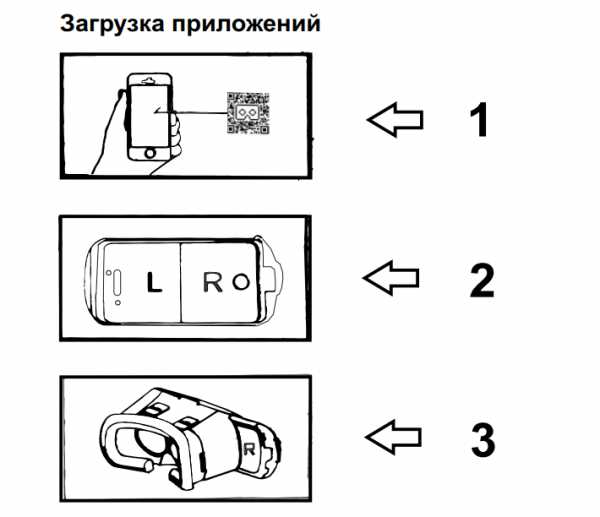
Чтобы начать использовать устройство, следует выполнить три следующих действия:
- Зайти в магазин приложений для загрузки нужных игр.
- Запуск приложения. Оно должно иметь формат раздвоенного экрана.
- Установка телефона в очки виртуальной реальности. Теперь их можно начинать применять.
QR код для VR BOX2.0

Для правильного отображения на используемом устройстве VR контента, важно знать, как подключить очки виртуальной реальности к телефону. В первую очередь осуществляется калибровка. Она выполняется с применением приложения Carboard и специальной кода QR. В него включается вся требуемая информация (например, угол обзора, искажение линз, расстояние между экраном и линзами, расстояние до линзы и т.д.). Если Вы не хотите использовать код, то изображение может двоиться, быть размытым или искаженным.
План действий:
- Вначале устанавливается приложение CarBoard. Оно доступно для Андроид в Play Market в соответствующем разделе.
- Затем нужно произвести сканирование следующего QR кода: QR CODE FOR VR BOX II.
Стоит отметить, что этот код подойдет только для версии VR BOX 2.0.
Все приложения распределяются на три категории:
- 3D кино. Пользователь может просматривать фильмы онлайн кино, фильмы онлайн 3D или осуществлять их загрузку на свой смартфон. Для загрузки имеется больше ресурсов.
- Панорамные видеоролики на 360⁰. Есть возможность для загрузки хороших видео. При их просмотре будет автоматически создаваться эффект реальности и перспектива.
- Мобильные игры с ВР эффектом. Когда одевается специальное изделие End\r\ninto, пользователь способен ощутить эффект присутствия.
Метод загрузки 1:
- Андроид. Следует зайти в Плей Маркет, выбрать поиск, потом VR и для загрузки.
- Айфон. Вход в Аппстор, поиск, выбор VR и для загрузки.
Метод загрузки 2:
- Пользователь может искать контент в соответствии с названиями. Это позволит скачать большое количество занимательных и интересных приложений.
Функции регулировки очков

Если пользователь страдает миопией, то может потребоваться проведение индивидуальной регулировки.
IPD настройка
Если очки используют несколько пользователей, то может потребоваться для каждого из них индивидуальная настройка.
С левой стороны – разъем для наушников
Пользователь может подключать внешний диск или наушники.
Сдвижная панель
По кругу может двигаться передняя панель, что позволит открывать камеру.
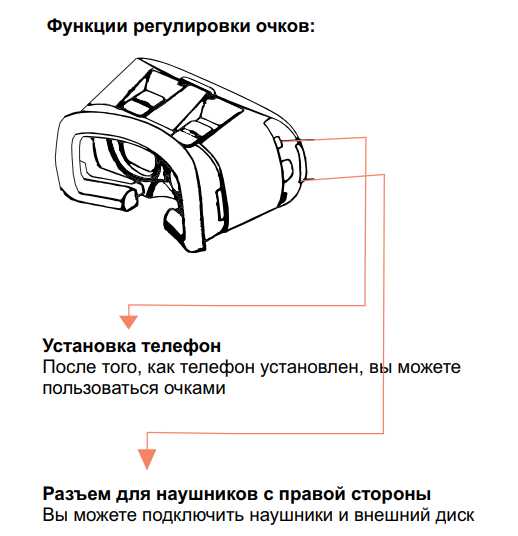
Установка телефона
Очками можно начинать пользоваться после установки телефона.
С правой стороны – разъем для наушников
Здесь также можно подключить внешний диск или наушники.
Настройки VR BOX 2.0
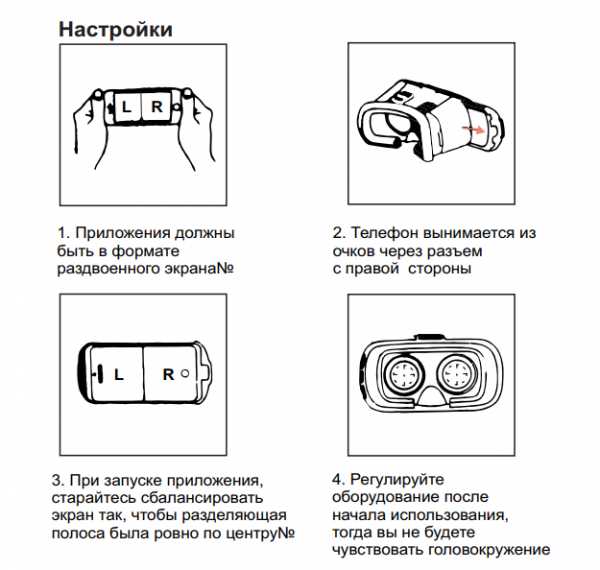
- Все приложения должны иметь формат раздвоенного экрана.
- Выемка телефона из очков осуществляется через правый разъем.
- Во время запуска приложения следует экран сбалансировать таким образом, чтобы ровно по центру была разделяющая полоса.
- До начала использования нужно регулировать оборудование. Это обеспечит защиту от головокружения.
Ощущая гравитацию, нужно контролировать собственный угол зрения.
Существуют важные предупреждения:
- Запрещается пользоваться людям с боязнью высоты, высоким давлением, беременным женщинам и в местах скопления людей.
- При появлении слабости или головокружения, необходимо сделать перерыв.
- Нельзя пользоваться устройством во время зарядки смартфона.
Установка резиновых прокладок
Имеется три резиновые прокладки. Их необходимо расположить в местах, где крепится телефон так, чтобы кнопки телефона не задевались.
Расположить нужно в соответствии со следующим рисунком:
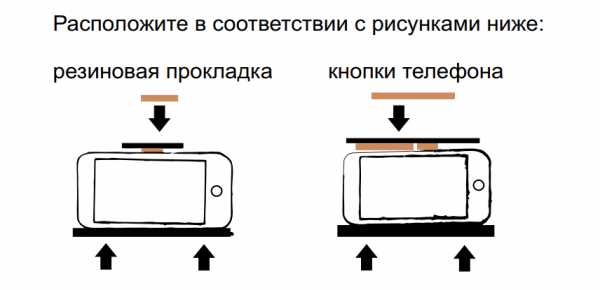
Пульт дистанционного управления – Bluetooth

Правила эксплуатации для Андроид
A: Режим воспроизведения видео или музыки
- Для режима воспроизведения музыки используется @+A. Здесь vr box настройка джойстика позволит регулировать громкость в стандартном режиме. Можно ставить на паузу или воспроизведение. Для регулировки громкости используют C/D.
- Некоторые бренды смартфонов осуществляют проигрывание видеороликов в режиме музыки. Для пауз, проигрывания и быстрой перемотки во время зажатия кнопки – А.
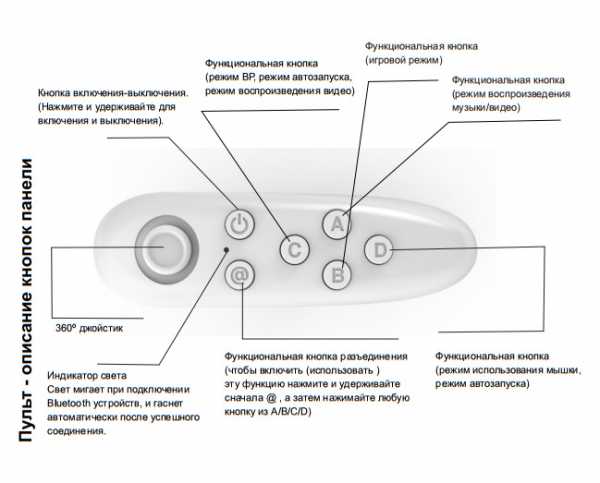
В: игровой режим
- Комбинация @+B применяется в горизонтальном положении для игрового режима. Важна vr box джойстик настройка, чтобы контролировать направление. А – для прыжка, D – для стрельбы. Это зависит от клавиатуры смартфонов различных брендов.
С: режим проигрывания видеороликов, режим ВР
- @+C запускает режим ВР. В самой игре направление необходимо контролировать джойстиком. Для прыжка и стрельбы – внешние кнопки.
- @+C подразумевает автоматический запуск. В смартфонах некоторых брендов данная функция не поддерживается. При помощи сочетания кнопок @+D можно активировать режим применения мышки.
- Проигрывание видео включается @+C, а джойстиком контролируется быстрая прокрутка назад или вперед.
D: режим автоматического запуска, режим использования мышки
- @+D активирует режим применения мышки, в случае контролирования мышки джойстиком. Для громкости – C/D, для завершения и подтверждения – A/B.
- В некоторых смартфонах отсутствует режим автозапуска. Поэтому рекомендуется работать с режимом применения мышки.
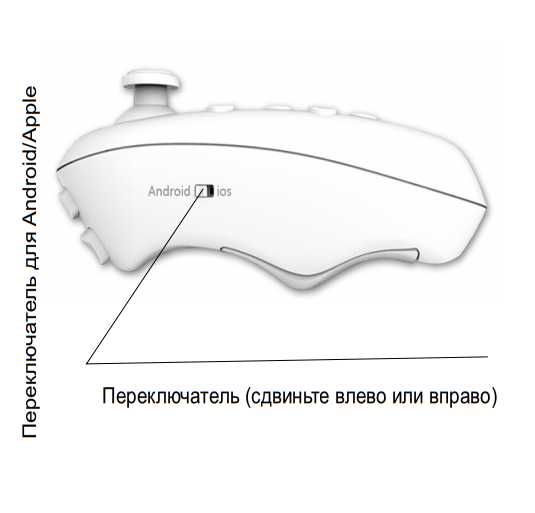
Е: Apple IOS
Требуется осуществить переключение боковой кнопки на IOS. Это обеспечит мобильное соединения с закрытой IOS. Кнопка А – беззвучный режим, С/В – уменьшение и увеличение громкости, С – режим автозапуска.
G: открытие отсека для батареек
Необходимо осмотреть поверхность отсека для батареек, а при использовании фонарика можно с легкостью открыть его.
VR BOX 2.0: технические параметры
- Габариты: 118х33х42 мм.
- ОС: PC/IOS/Андроид.
- Игры: геймпад ПК/Андроид.
- Процессор: ARM968E-S Coer.
- Аккумулятор: две батареи 7th типа RO3 1.5v.
- Продолжительность игры от 40 до 120 ч.
Некоторые вопросы, связанные с эксплуатацией изделия виртуальной реальности
- Если устройство перестало работать или произошел сбой, то необходимо извлечь аккумулятор, а после 30 секунд вставить его назад.
- На работу Bluetooth 4 может повлиять Wi-Fi. В некоторых моделях смартфонов существуют разные настройки клавиатуры, которые могут не совпадать с моделями стандартного типа.
- Из-за не совмещения беспроводных интерфейсов, могут возникать сбои при Bluetooth соединении.
- Если не получается соединить через Bluetooth, то стоит перезагрузить смартфон и попробовать снова.
- Нечувствительность кнопок может произойти из-за низкого заряда батареи. Пожалуйста замените ее.
smartfonus.ru
Как подключить пульт VR Box к смартфону?

В комплекте с устройством интерактивного шлема виртуальной реальности поставляется и пульт, которым можно пользоваться как джойстиком, так и беспроводной мышкой. У него есть специальный отсек для батареек, в который вставляются «мизинчиковые» батарейки. С левой стороны интерактивного шлема виртуальной реальности VR Box находится кнопка для переключения поддержки iOS\Android устройств.
Многие пользователи очков виртуальной реальности задаются вопросом, как пульт от ВР Бокс подключается к телефону. Для включения пульта достаточно включить и продержать кнопку в течении 5 секунд, после чего gamepad для VR Box будет готов к синхронизации с телефоном.
У него есть различные режимы, для переключения которых необходимо зажимать левую верхнюю кнопку и нажимать нижние. Изначально он будет работать в качестве беспроводной мышки. Кроме этого, джойстик может быть использован как:
- Плеер;
- Джойстик для игр VR;
- Геймпад для обычных игр.
При включении пульта, после того как проходят 5 секунд, лампочка посередине начинает мигать. Это говорит о том, что он включен и готов к синхронизации и работе. Если же телефон не видит пульт от VR Box, или же при переключении режимов кнопка гаснет, это говорит о том, что стоит поменять батарейки, либо же заново подключить по Bluetooth.
Для подключения геймпада к телефону необходимо в смартфоне зайти в раздел Bluetooth в настройках. После этого зажать кнопку включения на протяжении 5 секунд. Далее включить Bluetooth, после чего он автоматически найдет в списке устройство под названием VR Box. После этого он подключится в режиме курсора к телефону.
Обзор подключения джойстика VR Box к телефону
vr-j.ru
Настройка VR Box и инструкция по использованию
 Интерактивные очки виртуальной реальности VR Box являются устройством не только с хорошим техническим исполнением, но и с привлекательным дизайном. Разработчики сделали свое творение весьма практичным и красивым, чтобы оно могло понравиться любому пользователю.
Интерактивные очки виртуальной реальности VR Box являются устройством не только с хорошим техническим исполнением, но и с привлекательным дизайном. Разработчики сделали свое творение весьма практичным и красивым, чтобы оно могло понравиться любому пользователю.
Правильное использование очков предоставит отличные возможности не только для геймеров, перед которыми открывается затягивающий мир 3D технологий, но и подойдут для любителей путешествий, которые с помощью этого гаджета смогут «побывать» в различных городах, посетить известные музеи или даже посчитать звезды на небе.
3D VR Box отличается тем, что в нем, в отличие от других устройств, сзади есть пластина, позволяющая очкам плотнее прилегать к голове. Благодаря этому устройство не смещается в сторону и не натирает даже во время активной игры.
Правильное использование очков
Эксплуатация очков VR Box достаточно простая, и не займет лишнего времени на ее пристальное изучение. Благодаря удобной конструкции шлема пользоваться ВР Бокс стало еще проще. Сбоку в устройстве сделали выдвигающуюся платформу с фиксаторами, куда можно вставлять телефон. Для правильного подключения очков понадобится пошаговая инструкция «Как пользоваться очками виртуальной реальности ВР Бокс». При неумелой настройке может попросту ничего не получиться.
 Погружение в виртуальную реальность в гарнитуре VR Box осуществляется при помощи совместимого смартфона на основе Android OS, iOS, Windows Phone. Перед погружением необходимо проверить телефон с помощью специальных программ. Если же телефон поддерживает совместимость, на него необходимо установить приложение VR Box, вставить устройство в специальную платформу с фиксаторами и произвести настройку линз для того, чтобы изображение было качественным и четким.
Погружение в виртуальную реальность в гарнитуре VR Box осуществляется при помощи совместимого смартфона на основе Android OS, iOS, Windows Phone. Перед погружением необходимо проверить телефон с помощью специальных программ. Если же телефон поддерживает совместимость, на него необходимо установить приложение VR Box, вставить устройство в специальную платформу с фиксаторами и произвести настройку линз для того, чтобы изображение было качественным и четким.
К примеру, очки виртуальной реальности VR Box имеют совместимость со следующими моделями телефонов:
- Asus ZenFone 2;
- HTC One Max;
- Acer Jade S;
- Huawei Honor 7;
- Samsung Galaxy Note 5;
- Meizu M2 Note.
Шлем виртуальной реальности VR Box можно подключать даже к компьютеру, но для этого все равно понадобится смартфон, причем на Android. Придется установить на гаджет приложение из магазина GooglePlay и включить VR Box. Данная программа понадобится для передачи видео с ПК на смартфон, и для передачи информации, которая считывается с гироскопа обратно на ПК. Информация передается либо при помощи Wi-Fi, либо же посредством USB-кабеля.
Специальные линзы для качественной настройки
Если эксплуатация виртуальных очков VR Box ранее была возможна только людьми с хорошим зрением, то с помощью линз с тонкими настройками она доступна для всех. Линзы в устройстве достаточно большие, и сделаны из высококачественного материала. Они обеспечивают отличное изображение, благодаря которому глаза не устают при использовании шлема длительный период.
Очки используют специальную технологию, которая проецирует уникальное изображение картинки в каждом глазу. Рассматривать объекты, практически ощущать их на расстоянии и заниматься изучением мира можно в любое время суток, как в реальности.
Настройка интерактивных очков VR Box

Перед использованием устройства необходимо настроить мобильное приложение. Для создания виртуальной реальности с помощью смартфона применяют различные программы, которые используют даже гигантские компании, такие как Volvo, YouTube или LG. Такие приложения позволяют проверить совместимость мобильного гаджета с устройством виртуальной реальности, для того чтобы выяснить, способно ли он их поддерживать.
Различные инструменты в приложении упрощают все специфические настройки, необходимые для грамотной настройки VR Box. Коррекция изображения, калибровка картинки в трехмерном виртуальном мире или отслеживание положения головы – все можно найти в этом приложении.
Cкопировано из сайта vr-j.ruПодписывайтесь на наш TelegramПоделитесь с друзьями:vr-j.ru
особенности, преимущества и принцип работы VR Box.
 Всё большее распространение получает виртуальная реальность. Чаще всего она используется для игр, что позволяется добиться максимального погружения в процесс. Наверняка многим знаком специальный шлем, называемый VR Box. Управление таким устройством происходит с помощью специального пульта. Такой пульт подключается через функцию Bluetooth и работает на батарейках. В чём же особенности подобного шлема и как подключить его к устройству на операционной системе Android? Обо всём этом вы узнаете в данной статье.
Всё большее распространение получает виртуальная реальность. Чаще всего она используется для игр, что позволяется добиться максимального погружения в процесс. Наверняка многим знаком специальный шлем, называемый VR Box. Управление таким устройством происходит с помощью специального пульта. Такой пульт подключается через функцию Bluetooth и работает на батарейках. В чём же особенности подобного шлема и как подключить его к устройству на операционной системе Android? Обо всём этом вы узнаете в данной статье.
Особенности, преимущества и принцип работы VR Box
Содержание статьи
Использовать шлем можно с самыми разными гаджетами, от телевизоров с большими экранами до маленьких смартфонов. Чаще всего подключение происходит к устройству на ОС Android.
Но чем же так привлекателен VR Box для пользователей? Прежде всего, своим удобным креплением — шлем, который представляет собой специальные очки, крепится так, что не слетит во время активного использования. Кроме того, он оборудован специальным пультом или джойстикам, что делает погружение в игру более полным. Можно также использовать гарнитуру или наушники.
СПРАВКА! Возможность подключить устройство к смартфону делает его максимально мобильным, чему способствуют также и не слишком большие размеры всех комплектующих.
Принцип работы довольно прост: с помощью надеваемых очков пользователь видит вокруг себя предметы или существ, которые имеют отношение к сюжету игры. С помощью панелей управления он совершает те или иные действия, которые влияют на виртуальную реальность. Таким образом игрок оказывается «внутри» игры и чувствует себя причастным к ней.
Как подключить VR Box к Андроид и настроить его
Подключить устройство довольно просто. Для этого понадобится наличие функции Bluetooth. Кроме того, важно, чтобы он был совместим именно с вашей операционной системой.
Первым делом активируйте функцию и включите сам VR Box. После этого начните поиск новых устройств на смартфоне. Когда джойстик будет найден, необходимо установить соединение. Чтобы проверить, всё ли было сделано правильно, обратите внимание на световой индикатор.

Остаётся только настройка, которую произвести проще простого. На торце устройства имеется специальное реле — поверните его в необходимую сторону. Одна из них предназначена для работы с Android, а другая — с IOS. Найти подробную информацию, можно в прилагаемой инструкции или в интернете. Важно, чтобы она соответствовала именно вашей модели.
Теперь вы знаете, что такое VR Box, для чего он предназначен и какие преимущества имеет. Также вы сможете легко подключить его к своему смартфону, чтобы иметь возможность погружения в виртуальную реальность. Каждый, кто хоть раз играл в игры с использованием такого дополнительного оборудования, знает, что ощущения, которые возникают во время этого процесса, сложно сравнивать с любыми другими вариантами игр. Поэтому следует обязательно попробовать устройство виртуальной реальности, погружение в которую поддерживает уже огромное количество самых разных игр.
setafi.com

